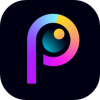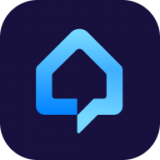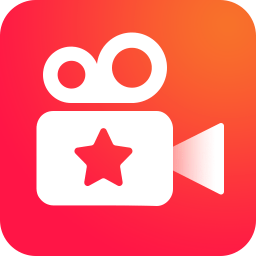稿定设计照片底色更换教程, 现在有很多需要使用身份证照片的场景,但很多朋友不会每天都准备自己的身份证照片。这时,我们可以随意为自己拍摄一张照片,然后通过编辑此软件修改照片的背景颜色,以完成身份证照片的制作。
如何更改照片的背景颜色:
1.首先,我们打开图片编辑器。

2.点击“上传图片”,然后随便上传一张图片。

3.然后点击左下角的工具库,打开“拔模-设置剪切”工具。

4.然后上传我们需要处理的图片。

5.上传后点击左上角的模式,根据需要自动识别。

6.识别后点击右上角的“更改背景”。

7、在其中可以选择纯色背景或酷炫的特效颜色。

8.选择后点击右上角的“下载”。

9.保存格式建议选择“PNG”格式,然后点击“确认下载”。

10.下载后,我们可以看到我们照片的背景颜色被更改了。

相关文章:草案设计常见问题汇总|如何在草案设计中制作视频
稿定设计照片底色更换教程,以上就是本文为您收集整理的稿定设计照片底色更换教程最新内容,希望能帮到您!更多相关内容欢迎关注。